Los sistemas de directorio de Linux son diferentes de Windows y pueden confundir a los nuevos usuarios. Piense en la estructura de directorios de Linux como un árbol. La raíz del árbol es de donde crece y en Linux, es donde se ramifican los directorios.
El separador de directorios es la barra diagonal (/), abreviada como barra. Por ejemplo, la ruta al directorio raíz a menudo se denomina barra oblicua (/).
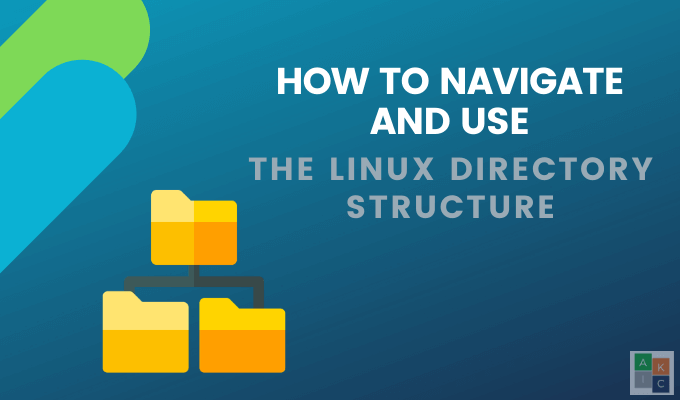
¿Cuál es la estructura del directorio de Linux?
Para aquellos que están familiarizados con Linux, ha escuchado términos como root, liby boot. Estos son ejemplos de directorios de distribución de Linux.
Los sistemas Linux usan un Estándar de jerarquía del sistema de archivos (FHS). Define el contenido y la estructura de directorios de todas las distribuciones de Linux.
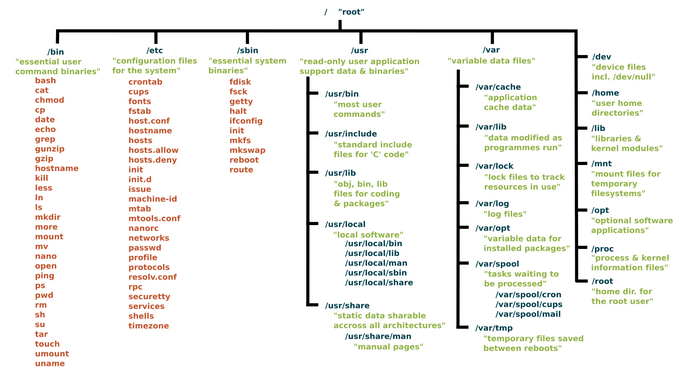
Navegación básica
Como se mencionó anteriormente, la estructura del directorio de Linux se refiere a la carpeta del disco duro donde se instaló Linux.
Comience ejecutando el ls (lista de almacenamiento) y presione Entrar. Este comando le mostrará una lista de carpetas en su directorio de trabajo actual.
In_content_1 all: [300x250] / dfp: [640x360]->Tenga en cuenta que cada distribución viene con diferentes carpetas en el directorio de inicio.

El comando de lista significa almacenamiento de lista, pero el sistema de archivos comienza con una barra diagonal (/), así que ingrese el siguiente comando:
ls /

Esto le mostrará la estructura de directorios del sistema de archivos de Linux, la configuración del disco duro o la estructura de carpetas predeterminada.
Cada carpeta tiene un designado propósito. El directorio de inicio es donde están los usuarios, así que use el siguiente comando para ver qué hay en su directorio de inicio de usuario.
ls / home
Para borrar el pantalla, escriba clearo use ctrl L. Tenga en cuenta que ctrl Lpodría no funcionar en todas las distribuciones de Linux, pero el comando clearsí lo hará.
Volvamos a lscomando. Es el comando más importante para saber y comprender. Desea enumerar los elementos en un directorio donde se encuentra.
Pero también puede agregar comandos adicionales a ls. Por ejemplo, escribir ls -l/muestra una salida diferente a solo /. Pruébelo con el siguiente comando:
ls -l /
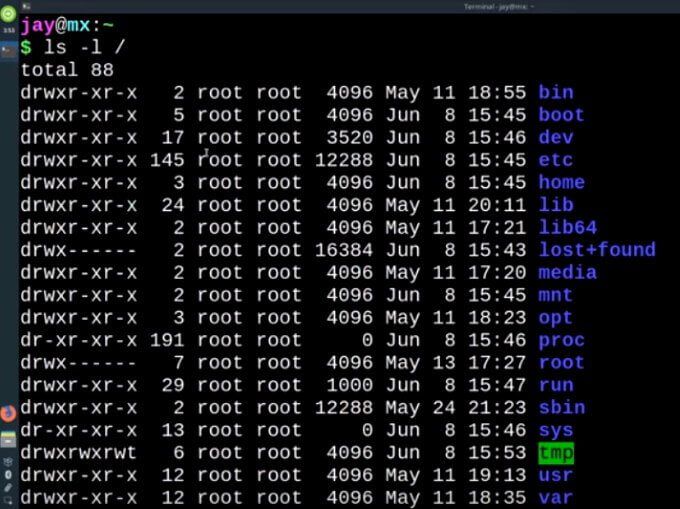
Puede ver mucha más información en la pantalla. Todo está básicamente en su propia línea. El comando -lsignifica buscar la lista larga.
Esto significa que desea ver más detalles, así como que cada elemento esté en una línea separada para que sea más fácil de leer. Algunas distribuciones usarán llcomo un alias para -lpara el comando de lista larga.
Carpetas importantes que debe conocer
Hay muchas carpetas en su sistema Linux. Discutiremos los más importantes a continuación.
El directorio de inicio
El directorio de inicio es por defecto donde todos los usuarios tienen su propio espacio de trabajo personal. Cada usuario tendrá su propia carpeta en el directorio / home.
Si desea ver una lista de todas las carpetas en su directorio de inicio, use el siguiente comando:
ls -l / home
Debido a que ya está en su directorio de inicio, también puede usar lspara obtener una lista de lo que hay dentro sin usar una ruta.
Todos los directorios en La estructura del directorio de Linux está separada por y comienza con una barra diagonal (/). En otras palabras, lssin una ruta mostrará el contenido de su directorio actual.
Si desea cambiar el directorio en el que está trabajando y volver a la raíz del sistema de archivos, use el siguiente comando:
cd /
Si desea ver los directorios en la raíz, use:
ls
Debido a que está de vuelta en el directorio raíz y no en su directorio de inicio, verá una lista de todas las carpetas en la raíz.
Para ver la lista larga en el directorio raíz, use:
ls -l
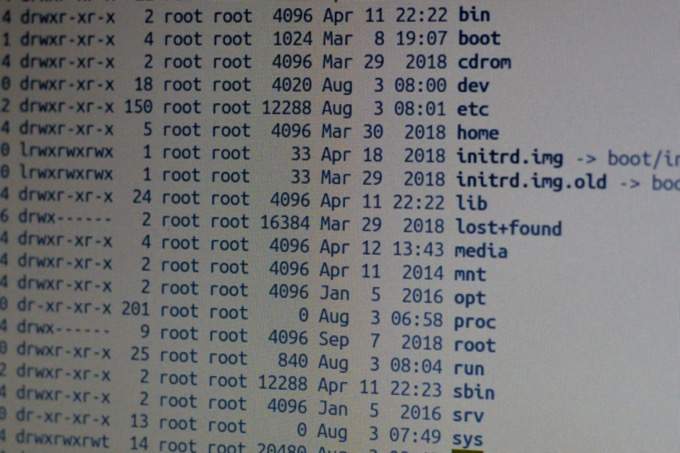
El directorio raíz (/ root)
Todos los directorios y los archivos en su sistema residen en el archivo raízrepresentado por el símbolo /.Todos los archivos o directorios comienzan en la raíz. La ruta de cualquier archivo o directorio se mostrará de forma similar a la siguiente:
Root/home/user/videos
El directorio raíz es para un solo usuario y es el usuario más poderoso en un sistema Linux.
Lib Library Bibliotecas compartidas (/ lib)
El directorio / lib es donde los archivos contienen código (las bibliotecas) se encuentran. Estos archivos contienen los fragmentos de código utilizados para enviar archivos a su disco duro, dibujar ventanas en su escritorio o controlar periféricos.
Directorio de medios (/ media)
El directorio de medios es donde puede ver los archivos de datos de discos duros externos montados, unidades de memoria USB, DVD o discos Blu-ray.
Directorio de arranque (/ boot)
Los archivos y carpetas que necesita iniciar su sistema se encuentran en el directorio / boot. Su uso está estandarizado en el Estándar de jerarquía del sistema de archivos.
La configuración necesaria para iniciar su máquina vive en el directorio de inicio. No desea deshacerse de este directorio.
Algunos otros directorios estándar incluyen:
Lee el resumen de Wikipedia para un desglose completo de lo que es cada directorio y cómo se usa.
Vea su directorio actual
Si no sabe en qué directorio está trabajando, use el comando pwd(imprimir directorio de trabajo).
Los resultados se verán así:
/ home / username
Si luego ejecuta ls, el valor predeterminado la configuración le mostrará el contenido de la carpeta en la que se encuentra actualmente, como se describió anteriormente.
¿Qué significan los colores?
Digamos que está en la carpeta / etcy ejecute este comando:
ls -l / etc
Verá mucha información como así como muchos colores diferentes.
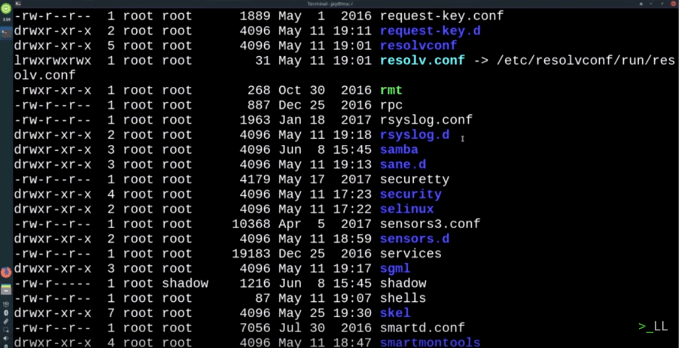
La regla general es que:
Los colores pueden variar según la distribución. La mayoría, pero no todas, las distribuciones vienen con colores preestablecidos.
¿Qué son las cadenas de permisos?
Cada archivo tiene una secuencia de letras a la izquierda de la lista. Se llama cadena de permiso.
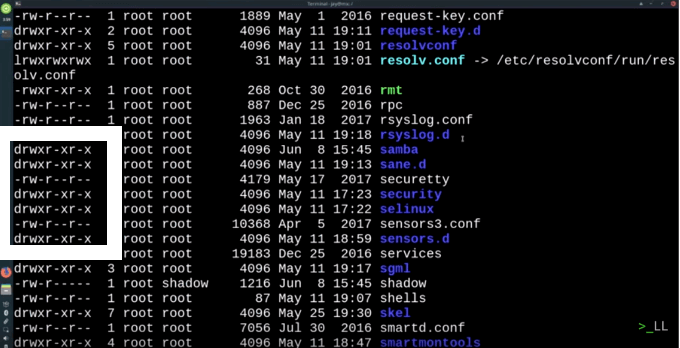
Mira el primer carácter de la cadena. El dsignifica directorio. Por lo tanto, incluso si su distribución de Linux no usa colores diferentes, sabrá que una cadena de caracteres que comienza con des un directorio.
Los archivos y programas comienzan con un guión (-).

Un lse refiere a un enlace que enlaza con otro archivo.

Descripción general de navegación rápida
El almacenamiento de la lista de comandos lsmuestra Usted lo que está en su directorio de trabajo actual. Si no sabe cuál es su directorio actual, use el comando pwd.
El comienzo del sistema de archivos se designa con una barra diagonal (/). Use el comando cdpara cambiar entre directorios. Para ver qué hay en el directorio al que acaba de cambiar, use el comando ls. Luego, para volver a su directorio de inicio, escriba /home/username.
El comando cdlo ayuda a navegar por el sistema de archivos. lsle muestra lo que está en el directorio actual donde está trabajando. ls -1le muestra la lista larga.
Aunque varias distribuciones de Linux tienen diferencias menores, los diseños del sistema de archivos son muy similares. La mejor manera de comprender la estructura del directorio de Linux es seguir algunas de las sugerencias anteriores y familiarizarse con su funcionamiento.
Solo asegúrese de NO tocar el directorio / boot. Practique la navegación a través de su sistema usando la terminal. Siga los comandos cd, lsy pwdpara que no rompa nada. No le llevará mucho tiempo saber intuitivamente dónde encontrar documentación, aplicaciones y otros recursos que necesita usar.